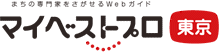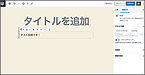- お電話での
お問い合わせ - 070-6634-8269
コラム
WordPress 独自SSL ロリポップの設定方法 ・ワードプレスの疑問
2020年8月10日 公開 / 2022年1月28日更新
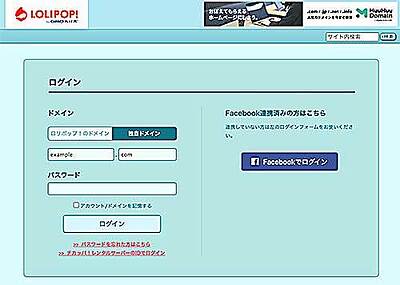
前回の ”WordPress SEO対策でサイト初心者がやるべき3つのこと で「SSL通信化」の重要性をお知らせしました。今回は代表的なレンタルサーバー「ロリポップ」でのSSL化の設定手順や、リダイレクトhttp → https方法を解説いたします。
SEO対策の一つになるので、スタートアップとして必ずSSL化するのをお勧めします。
WordPressを使用で、サイト公開前か直後を想定しています。
SSLとは何か
SSL通信とは安心な暗号化であり、Googleが推奨している通信です。SSL化するとURL が http → https に変わるので、アドレスが変更されることになります。
電話を思い浮かべて下さい。電話番号を変更するとリダイレクトし転送させたりしますね。それと一緒で変更前のhttp から変更後の https に転送させる必要があります。その転送を「301リダイレクト」といいます。
① ロリポップ ワードプレスのSSL通信化
ロリポップのユーザー専用ページにログインし、左画面にあるメニューの「セキュリティ」→「独自SSL証明書導入」を選択。
*ロリポップの独自SSLには、無料版とPRO(有料)版があり、今回は無料版です
② 独自SSL証明書お申込み・設定
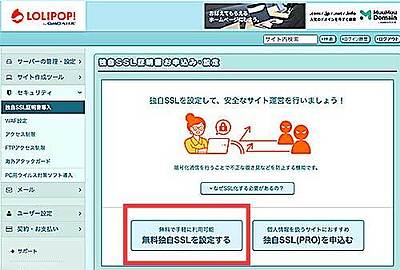
「独自SSL証明書お申込み・設定」のページに移動するので「独自SSL(無料)」の「SSL保護されていないドメイン」の中にあるssl化するドメインとサブドメインにチェックを入れ「独自SSL(無料)を設定する」をクリック。
③ 設定完了まで
申請後、「SSL設定作業中」に変わるので、設定が完了するまでに数分程度待ちます。
ページを再読み込みすると、「SSL保護有効」と表示されるおで設定は完了です。「SSLで保護されているドメイン」に移動されます。
httpsを冒頭に付けたサイトURLでアクセス出来たら、独自SSLの設定が完了です。
④ WordPressの管理画面(ダッシュボード)でSSLの設定
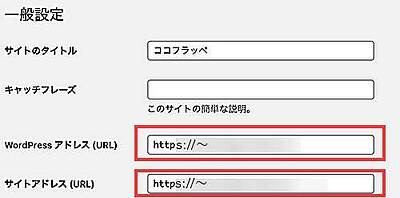
WordPressの管理画面にログインし、左メニューの「設定」→「一般」を選択
「一般設定」の中の「WordPressアドレス(URL)」と「サイトアドレス(URL)」に記入済みの「http:」を「https:」に書き換えて、画面下青いボタンの「変更を保存」
ログイン後、管理画面のURLがSSL(https~)に変更されていれば、WordPressのSSL設定は完了です。
⑤ ロリポップ!FTPから「.htaccess」ファイルを編集
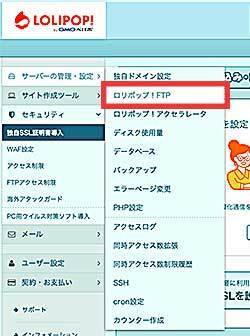
「ユーザー専用ページ」から左画面にあるメニュー「サーバーの管理・設定」→「ロリポップ!FTP」を選択
ファイル名(SSL化させた独自ドメイン名)をクリック、またはプラス(+)を選択→「.htaccess」をクリック。
<IfModule mod_rewrite.c>
RewriteEngine On
RewriteCond %{HTTPS} !on
RewriteRule ^(.*)$ https://%{HTTP_HOST}%{REQUEST_URI} [R=301,L]
</IfModule>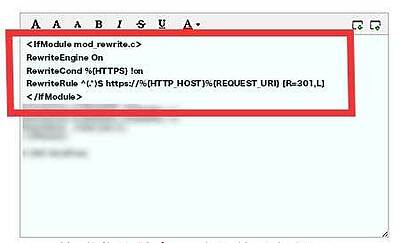
「.htaccess」の編集画面では、上記のコードを一番上に追記し→「保存する」→「OK」します。
※ 「.htaccess」ファイルの一番上に追記してください
※ 不等号(<>)は全角になっているので、半角(<>)に書き直してください
ブラウザのアドレスバーに非SSL(http:)を入力しサイトにアクセスしましょう。処理が正常にされていれば、SSL(https:)に転送されます。http → https に転送されない際は「ブラウザのキャッシュ」が原因かもしれません。キャッシュを消去しましょう。
"WordPress独自SSL Xサーバの設定方法!も併せて掲載しています。
関連するコラム
- WordPress SEO対策 Googleアナリティクス設定 初心者ワードプレスの疑問 2020-08-29
- WordPress プラグイン Jetpack でSNSと連携投稿 初心者ワードプレスの疑問 2020-08-31
- WordPress セキュリティプラグイン SiteGuard WP Plugin 設定 初心者ワードプレスの疑問 2020-08-26
- WordPress SEO対策 FTPでWPファイルにアクセス 初心者ワードプレスの疑問 2020-09-09
- WordPress SEO対策 EWWW Image Optimizer画像圧縮 初心者ワードプレスの疑問 2020-09-01
コラムのテーマ一覧
カテゴリから記事を探す
小森ゆきこプロへの
お問い合わせ
マイベストプロを見た
と言うとスムーズです
勧誘を目的とした営業行為の上記電話番号によるお問合せはお断りしております。
小森ゆきこのソーシャルメディア